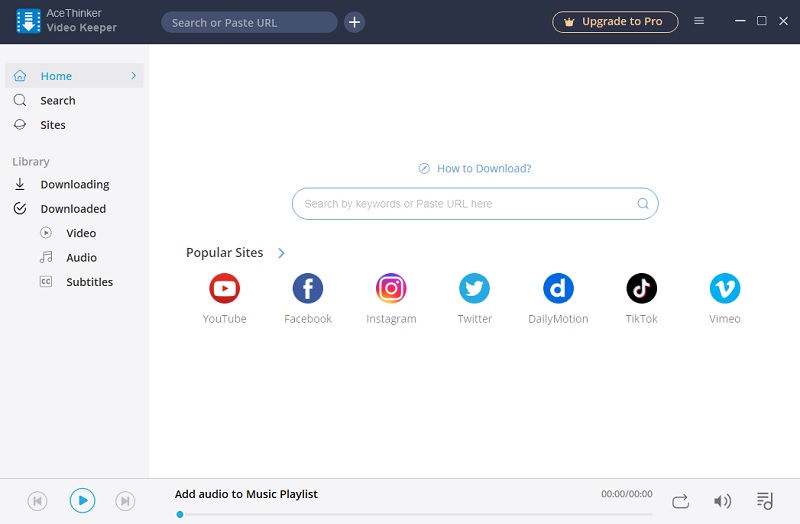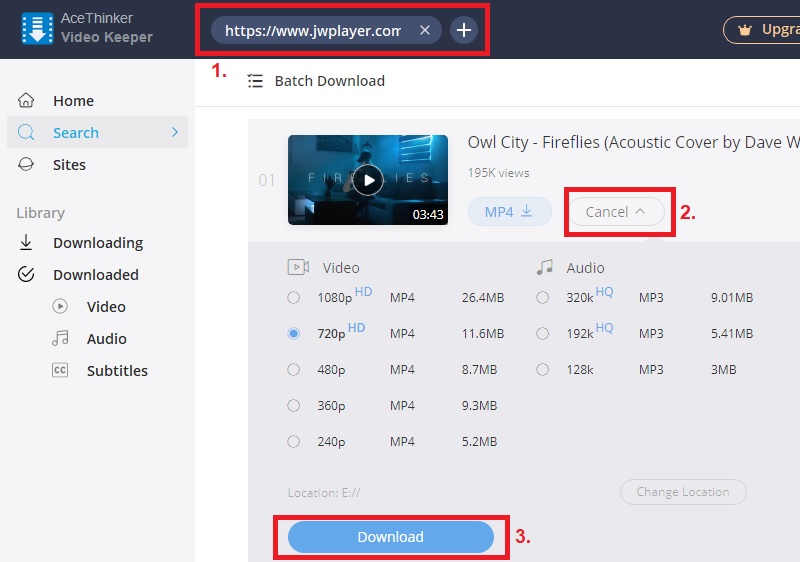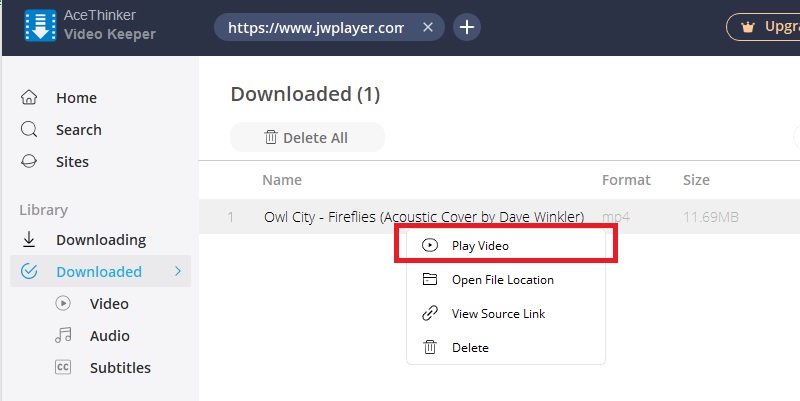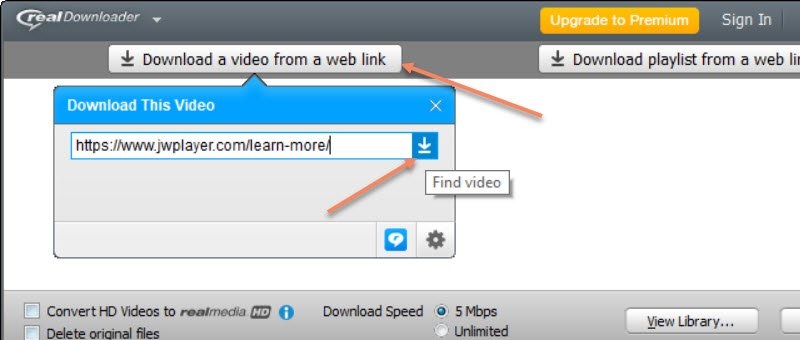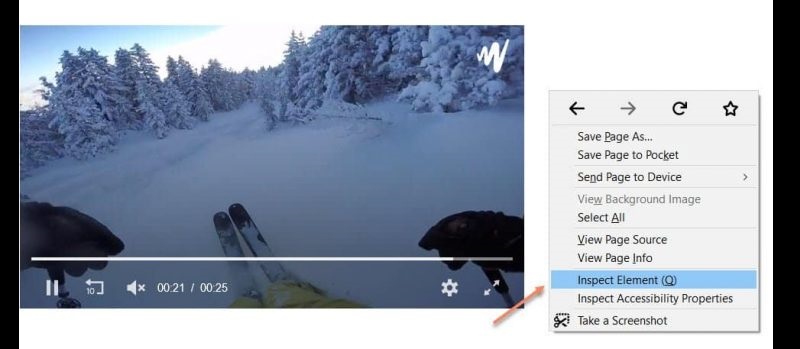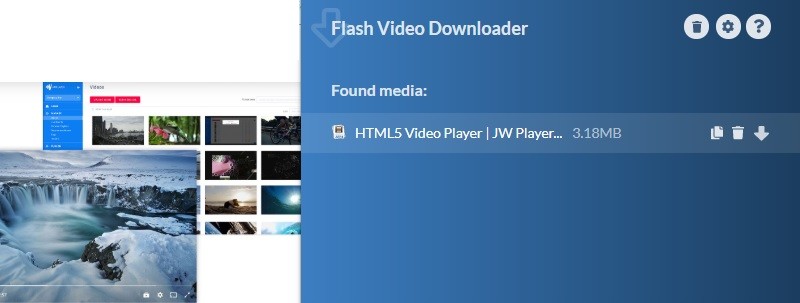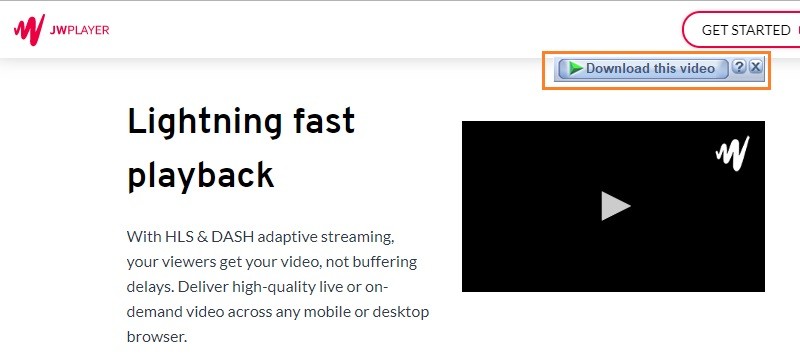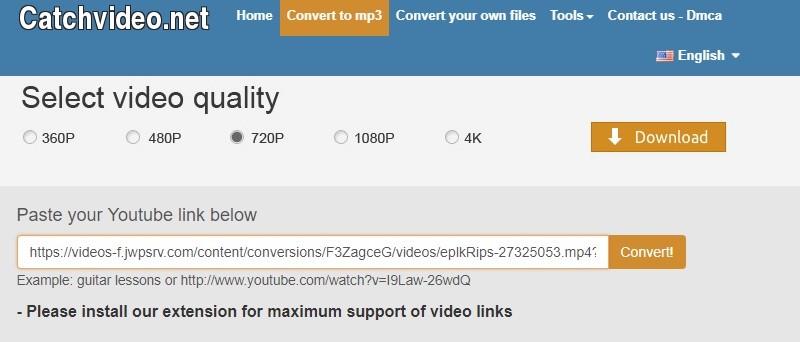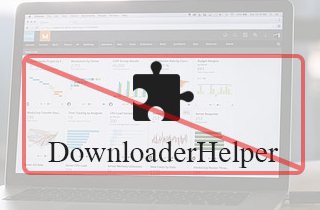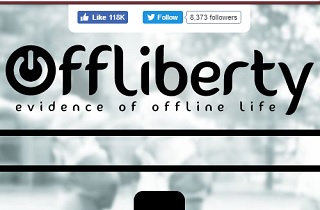JW Player 是一款视频播放器软件,仅用于播放 HTML5 和 Flash 视频格式的视频。 JW Player 是使用 JavaScript 编码的,可以减少视频的大小。因此,您将在上网时获得出色的观看体验。它在将视频内容直接嵌入网站方面享有盛誉。此外,JW Player 托管的视频可以在大多数主要平台上流式传输,如智能手机、平板电脑和 PC 桌面,因为它具有多功能的架构和开发。如果您需要下载 JW 播放器视频以供离线观看,我们在此概述了几种下载您喜爱的 JW 播放器视频的实用方法。
JW Player 是一款视频播放器软件,仅用于播放 HTML5 和 Flash 视频格式的视频。 JW Player 是使用 JavaScript 编码的,可以减少视频的大小。因此,您将在上网时获得出色的观看体验。它在将视频内容直接嵌入网站方面享有盛誉。此外,JW Player 托管的视频可以在大多数主要平台上流式传输,如智能手机、平板电脑和 PC 桌面,因为它具有多功能的架构和开发。如果您需要下载 JW 播放器视频以供离线观看,我们在此概述了几种下载您喜爱的 JW 播放器视频的实用方法。
在 Windows/Mac 上下载 JW 播放器视频
您可以使用 AceThinker Video Keeper 下载 JW 播放器。此工具可为您提供 720p、1080p、4K 和 8K 的高清视频。此外,它还支持从其他 100 个网站下载视频,例如 YouTube、Facebook、Instagram、Crunchyroll 等。这个工具的另一个好处是你可以同时下载多个视频。如果您想知道如何使用此工具,您可以查看以下步骤。
免费下载
Windows 7/8/10
安全下载
Step 1 安装 Video Keeper
首先,单击上面的“下载”按钮之一。下载后,启动它并按照设置安装来安装该工具。然后,运行它以熟悉该工具。
Step 2 下载 JW 播放器视频
接下来,转到 JW Player 并查找要下载的视频。然后,将链接复制粘贴到Video Keeper的搜索浏览器中,点击“+”按钮进行分析。完成后,单击“更多”下拉按钮并选择您喜欢的格式和质量。最后,单击“下载”按钮开始。
Step 3 播放视频
完成后,转到“下载”部分并右键单击视频,然后选择“播放视频”。您也可以选择“打开文件位置”来打开其下载文件夹。
您可以使用 Mozilla Firefox 的查看页面方法下载 JW Player 视频。它是最受欢迎的浏览器之一,您可以使用它来搜索几乎所有内容并访问任何网站。此浏览器具有内置文件下载器,您可以在其中暂停和恢复下载,而不会取消或损坏它。要开始使用 Firefox 下载 JW 播放器视频,请检查以下步骤。
用户指南
- 启动 Mozilla Firefox 并寻找您要下载的 JW 播放器视频。
- 然后,右键单击页面本身并选择“查看页面信息”。
- 接下来,转到对话框中的“媒体”并查找列表中的视频文件。
- 之后,单击对话框中的“另存为...”并等待视频下载完成。
使用 Google Chrome 中的检查元素下载 JW 播放器视频
另一种可以使用“查看页面信息”方法下载 JW 播放器视频的浏览器是 Google Chrome。此 Web 浏览器还具有内置文件下载器,您可以在其中一次下载多个文件。您还可以在 Google Chrome 浏览器中找到几乎所有内容。虽然它与 Firefox 查看页面信息的步骤不同,但它很简单,非技术用户也可以完成。我们将列出以下步骤。
用户指南
- 首先,使用打开 JW 播放器视频 Google Chrome并查找您要下载的视频。
- 接下来,右键单击页面并选择“检查元素”或“检查”以在屏幕右侧打开一个对话框。
- 然后,转到“网络”,然后选择“媒体”,让视频流式传输几秒钟。
- 之后,在其“媒体列表”中查找 .mp4 文件并右键单击文件链接。
- 从下拉菜单中选择“在新标签页中打开”以开始下载视频。
使用浏览器扩展下载 JW 播放器视频
您也可以选择 Flash Video Downloader 如果您想下载而不在您的 PC 上安装任何程序。它是一个众所周知的扩展应用程序,与 Mozilla Firefox 和 Chrome 浏览器兼容,旨在从视频托管平台获取视频。它支持 JWPlayer 视频、MP4 视频、Facebook 视频、Fly 视频等等。您还可以使用它来下载包括视频、音频和 Flash 在内的格式。该工具不需要下载视频的经验;即使是不懂电脑的人也可以轻松获取视频。此外,它可以在几秒钟内从您要下载的任何网站获取视频。要使用此程序,请按照下面概述的说明操作,并获取您最喜欢的 JWPlayer 视频。
如何使用 Flash Video Downloader
- 您需要先将插件安装到 Mozilla 或 Chrome 浏览器。为此,请打开浏览器并访问 Chrome 商店。在搜索栏上输入应用的确切名称。
- 当应用出现在屏幕上时,只需点击“添加到 Chrome”,然后点击弹出窗口中的“添加扩展程序”。
- 添加扩展程序后,您现在可以开始下载 JWPlayer 视频。只需转到嵌入 JWPlayer 托管的视频的网站即可。
- 最初,Flash Video Downloader 的图标是灰色的。因此,一旦检测到正在播放的视频,它就会变成蓝色。这表明有来自该站点的视频可以下载。
- 接下来,单击与您尝试下载的视频相关联的下载图标,视频应立即下载。如果您想检查播放,只需导航到所有下载的浏览器文件所在的下载文件夹。
使用 IDM 保存 JW 播放器视频
IDM 也是从 JW Player 下载视频的一个伟大而简单的解决方案。这是一个需要集成到浏览器中才能工作的扩展程序。它允许您自由获取从网页嵌入的 JW Player 视频。无论您使用何种平台和网络浏览器,您还可以享受下载 JW Player 视频的特权。最重要的是,您可以免费下载任何视频。但是,这可能需要良好且可靠的互联网连接以减少下载视频的时间。此外,该工具有 31 天的试用期,因此您必须在免费试用期到期之前尽早下载并尽可能多地下载。另一方面,请查看以下步骤以从 JW Player 下载视频。
如何使用 IDM
- 首先,下载 IDM 通过访问该程序的官方网页。安装程序,然后运行它。
- 下一步是将程序集成到您要使用的浏览器中。建议使用 Mozilla 或 Chrome 浏览器。
- 在浏览器上,单击右上角的三个点。将鼠标悬停在“更多工具”上。
- 从选项列表中,单击“扩展”,然后将 IDM 集成模块切换为开启。
- 这一次,重新启动浏览器,然后访问 JW Player 的站点。选择您最感兴趣的 JW 播放器视频,然后单击视频附带的“下载此视频”。
- 选择您想要的格式,然后从出现的窗口中配置一些设置(下载位置、类别、描述等),然后单击“开始下载”。您可以单击“打开”查看视频,或单击“关闭”继续。
使用 Catchvideo 在线下载 JW 播放器视频
我们的最后一个工具是 Catchvideo.net,这是一个依赖于浏览器的程序,允许通过其 URL 下载视频。鉴于它可以保存来自不同视频网站的视频。那么,除此之外,该工具还提供将视频转换为 MP3 文件的免费服务。您还可以将视频转换为 OGG、AAC 和 FLAC 格式。调整一些音频设置,如比特率、频道和采样率。
此外,用户可以选择从 360P 到 4K 质量的首选视频质量。请注意,它无法从 Vevo、音乐视频和受版权保护的视频中获取视频。尽管如此,它仍然被认为是一个很好的选择,因为它支持移动设备下载 JWPlayer 视频。有了它,您可以下载视频,甚至可以在电脑上使用。无论如何,这是使用此程序下载视频的简单说明。
快速指南
- 打开 Web 浏览器并转到 JWPlayer 站点或任何使用 JWPlayer 作为视频流主机的站点。
- 复制视频的视频 URL,但是,获取 JWPlayer 视频的 URL 有点棘手。因此,请务必仔细遵循后续说明。
- 在要下载的视频附近单击鼠标右键,然后选择“检查”。导航到网络 > 媒体。播放视频约 5 秒钟,其请求的 URL 应出现在媒体模块上。
- 复制所请求视频的视频 URL。右键单击 URL 并选择“复制”。
- 然后去官网 Catchvideo.net并将视频 URL 粘贴到下载框中。接下来,选择您想要的视频质量并点击“Catch!”
- 分析视频数据后,单击绿色的“下载”按钮将视频保存在您的 PC 上。如果您想查看视频的播放,只需转到浏览器的下载部分。
结论
从 JW Player 下载视频时,保证上述所有程序都有帮助。使用这些程序,即使不需要互联网连接,您也可以享受观看 JW Player 视频的体验。每个应用程序都有自己的优势,但选择最好的工具仍然取决于您的标准。如果您想随时随地下载视频,那么您应该选择在线下载器。我们还列出了 适用于 Chrome 的最佳视频下载器,因此您可以有多种选择。现在,如果您想做的不仅仅是下载视频,建议选择桌面程序。但是,如果您正在考虑进行屏幕录制,AceThinker Video Keeper 可能是您最好的选择。这不仅可以用于获取视频,还可以用于在桌面上录制重要事件,例如在线课程、制作教程等等。